imgSubtractInterpBG
メニュー情報
補間した背景を除去します。
概要
補間を使って作成した背景を消去します。
追加の情報
このコマンドはスクリプトからアクセスできません。これはOriginProのみの機能です。
変数
|
入力画像
|
操作する入力画像を指定します。デフォルトの入力はアクティブイメージです。
|
|
アンカー値
|
画像のアンカー番号を指定します。アンカーは補間した背景を作成するのに使用されます。
|
|
背景
|
背景が前景よりも暗いかどうかを指定します。
|
|
出力行列
|
出力行列を指定します。デフォルトで、新しい画像が作成され、出力として使われます。
|
|
アンカー形状
|
アンカーの形状(楕円または矩形)を指定します。
|
|
自動レベルの適用
|
このチェックボックスは、補間した背景を減算した後、画像への自動色レベルを適用するかかどうかを指定します。
|
|
明るさを調整
|
補間した背景の明るさの増減を指定します。この値は-10から10までの整数値です。負の値は画像を暗くし、正の値は画像を明るくします。
|
説明
この関数は、補間sた背景を作成し、画像からそれを取り除きます。
この関数は、Xファンクションパネル内に表示されます。アンカーの数を増やしたり、減らしたり、画像のアンカーを移動したり、サイズ変更して、背景を補間します。
この関数をグレースケールのみをサポートします。
サンプル
次のサンプルは、入力画像から補間した背景を減算する方法を示しています。
1. 新しい行列を作成し、\Samples\Image Processing and Analysisフォルダにある Flower.jpg ファイルをインポートします。
2. メニューから「イメージ:変換:カラーからグレーへ」を選択し、グレースケールを8にセットして、画像を8ビットグレースケールに変換します。
3. メニューから「イメージ:代数的変換:補間背景の除去」を選択し、入力画像の隣にXファンクションパネルを開きます。
4. 画像のanchors を移動、サイズ変更し、下のように設定を変更します。
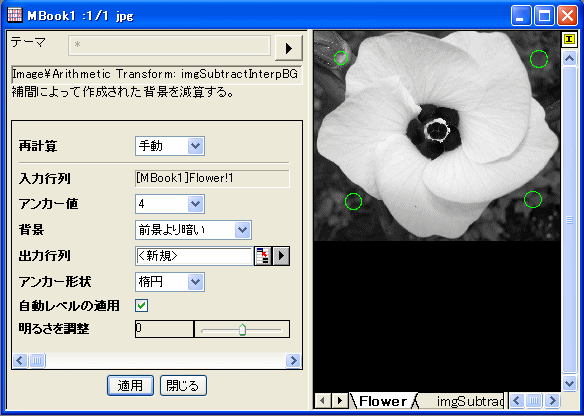
補間した背景と減算した画像のプレビューがimgSubtractInという名前の新しい行列ブックに表示されます。
-
|
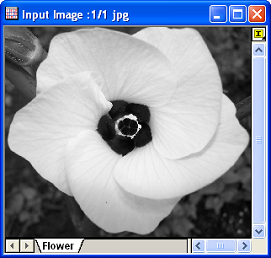
|
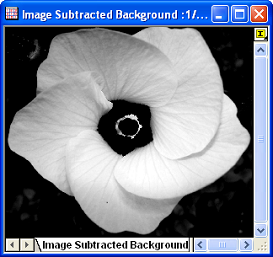
|
|
元の画像
|
減算した後のプレビュー出力
|
5. OK ボタンをクリックし、出力画像は、SubtractedBGという名前の新しい行列ブックに出力されます。
アルゴリズム
補間した背景を作成するには、アンカーエリア内のX, Y, Z (強度)の平均値が計算され、そして、背景画像がランダムグリッディング変換のアルゴリズム TPS(Thin Plain Spline ) により、これらのXYZ値からグリッディングされます。
補間した画像を減算する計算は、主にLEADTOOLS Main APIの L_CombineBitmapExt 関数を使用しています。BackgroundとしてBrighter than the Foreground が選択されると、背景の色が反転され、背景と入力画像が加算されます。 Backgroundとして Darker than the Foreground が選択されると、背景と入力画像が減算されます。
画像がどのように逆になり、2つの画像がどのように組み合わせられるかについては、LEADTOOLS Main API Version 14 ヘルプファイルを参照し、トピックL_InvertBitmapおよび L_CombineBitmapExtを読んでください。
参考文献
LEADTOOLS Main API Help file, Version 14
関連のXファンクション
imgSubtractBg, imgReplaceBg, imgAutoLevel, imgBrightness
|